어플로케일(AppLocale) 설치 및 실행 방법
어플로케일(AppLocale) 설치 및 실행 방법에 대해 설명드립니다.
AppLocale은 마이크로소프트에서 개발된 언어 코드 호환용 유틸리티 프로그램으로 현재 PC에서 사용중인 자국 언어 코드와 호환이 되지 않는 언어의 프로그램을 실행하려는 경우 언어가 특수문자, 한자 등으로 깨지는 현상이 발생할 때 그 나라의 언어 코드로 맞춰서 출력시켜 주는 프로그램입니다. 보통 해외 게임이나 특정 응용 프로그램의 문자가 깨지는 경우 많이 사용합니다.
참고로 많은 프로그램을 지원하지만 모든 비유니코드 프로그램을 지원하지는 않습니다. 어플로케일은 윈도우10을 지원하지 않으므로 호환성 설정이나 관리자 권한으로 실행해도 되지 않으므로 대체 프로그램으로 로컬 에뮬레이터(Locale Emulator)를 사용할 수 있습니다.
로컬 에뮬레이터(Locale Emulator) 다운 및 실행 방법
어플로케일(AppLocale) 설치
다음은 어플로케일 다운로드 및 설치 방법에 대해 설명드리겠습니다.
글 작성 기준으로 “Microsoft AppLocale 1.3.3.31″이 최신 버전(2017년 4월 12일)이며, Microsoft의 기술 지원이 더이상 없어 마지막 버전이 될것으로 보입니다.
아래 링크를 통해 다운로드할 수 있습니다. 크기는 약 1.3MB 정도입니다.
https://microsoft-applocale.software.informer.com/
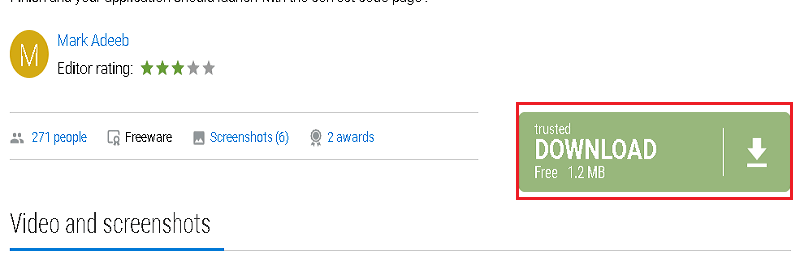
1. 위에서 어플로케일 설치 링크를 통해 다운로드 페이지로 들어가서 위와 같이 DOWNLOAD 버튼을 통해 어플로케일 설치 파일을 다운로드합니다.
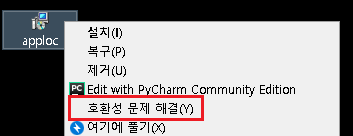
2. 다운로드가 완료되면 “apploc.msi”와 같이 어플로케일 설치 파일을 마우스 오른쪽 버튼으로 클릭하여 “호환성 문제 해결(Y)”으로 실행합니다.
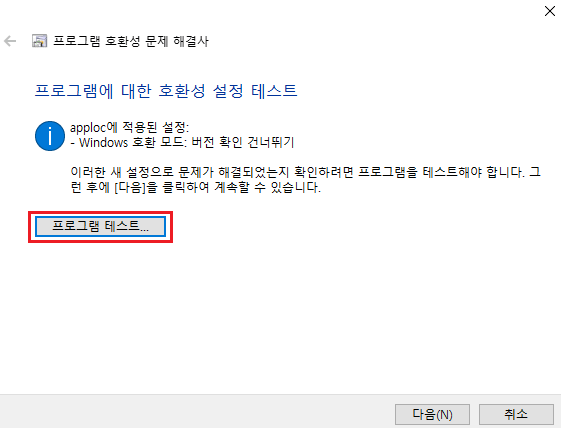
3. 프로그램에 대한 호환성 설정 테스트에서 “프로그램 테스트…”을 클릭합니다.
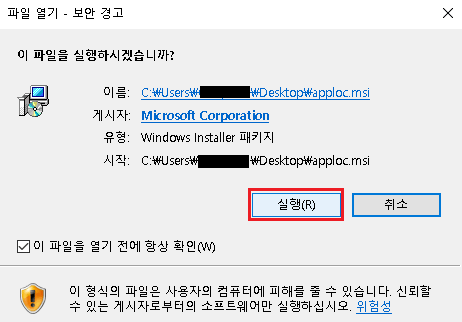
4. 이후 “실행(R)”을 클릭하여 applocale 설치를 시작합니다.
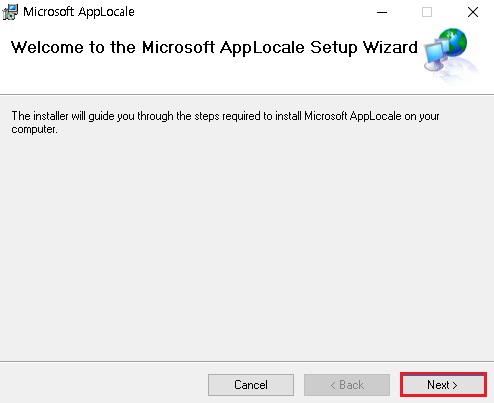
5. 어플로케일 설치 마법사가 시작되면 “Next”를 클릭하여 설치를 시작합니다.
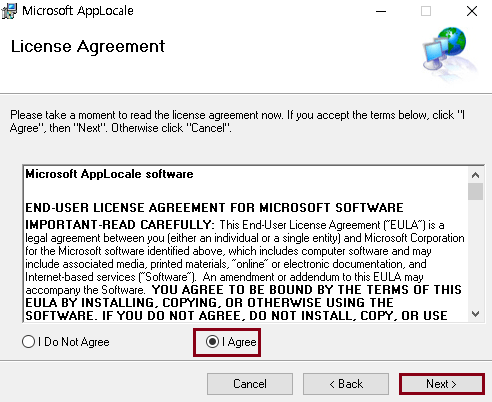
6. 라이센스 동의 화면에서 “I Agree”에 체크하시고 “Next”를 클릭하여 설치를 계속 진행합니다.
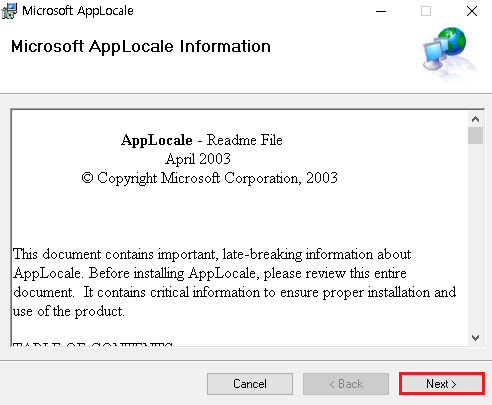
7. 한번 더 “Next”를 클릭합니다. 이후 applocale 설치가 진행되며, 용량이 작아 금방 설치됩니다.
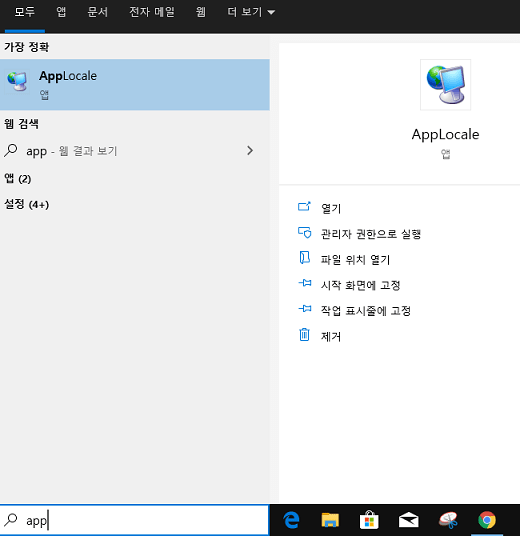
Windows 로고 키를 눌르면 최근에 추가한 앱에 “AppLocale”이 보이고 검색창에 applocale을 검색하셔도 위와 같이 설치가 된것을 확인할 수 있습니다. 다음은 어플로케일 실행 방법에 대해 설명드리겠습니다.
어플로케일(applocale) 실행
설치 이후 실행하는 방법은 매우 간단합니다.
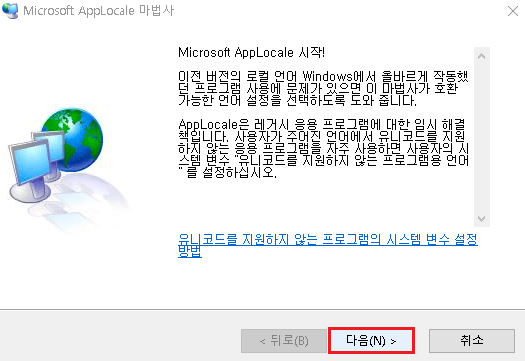
1. 먼저 설치해놓은 어플로케일을 실행해주시고 “다음(N)”을 클릭합니다.
참고로 일반적인 설치 경로는 다음과 같습니다.
C:\Users\사용자이름\AppData\Roaming\Microsoft\Windows\Start Menu\Programs\Microsoft AppLocale
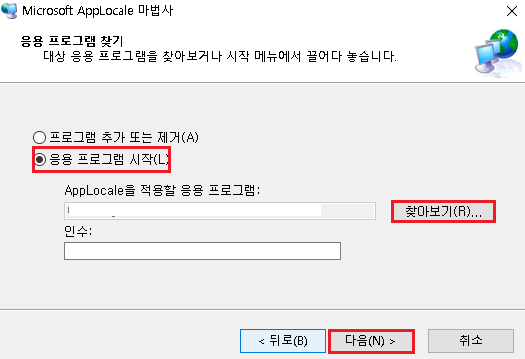
2. 다음은 실행하고자 하는 응용 프로그램을 선택해주어야합니다. “응용 프로그램 시작(L)”에 체크해주시고 “찾아보기(R)”를 클릭하여 실행할 응용 프로그램을 선택하고 “다음(N)”을 클릭합니다.
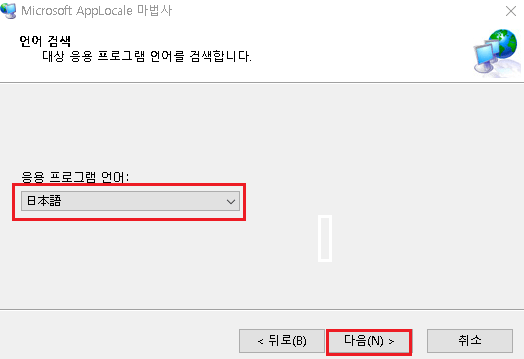
3. 응용 프로그램 언어 아래에서 위의 그림과 같이 해당 프로그램의 언어를 선택해줍니다. 실행하려는 프로그램이 일본어 프로그램이라면 위와 같이 선택하시면 됩니다. 이후 “다음(N)”을 클릭해줍니다.
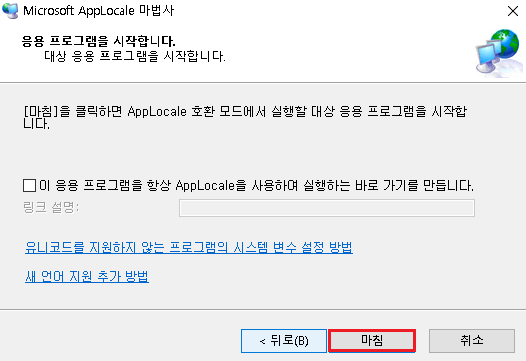
4. 마지막으로 응용 프로그램을 실행시키기 위해 “마침”을 클릭합니다.
이상으로 Microsoft AppLocale 설치 및 실행 방법을 마치겠습니다.
